指定一般設定
可以指定本機器操作的基本設定。
|
注意
|
|
「一般設定」功能表包含多頁。使用[
 ]或[ ]或[ ]捲動到要設定的項目。 ]捲動到要設定的項目。 |
開機時的初始功能
可指定如開啟本機器後所顯示的預設主螢幕。
|
注意
|
|
預設設定如下:
選擇初始功能:「影印」
設定系統監控器螢幕為初始功能︰「關閉」
將[裝置]設定為系統監控器螢幕的預設設定︰「開啟」
|
1
按 (附加功能)。
(附加功能)。
 (附加功能)。
(附加功能)。顯示「附加功能」功能表。
2
按[一般設定]。
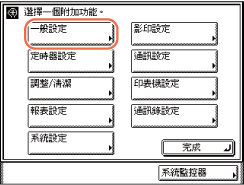
3
按[初始功能]。
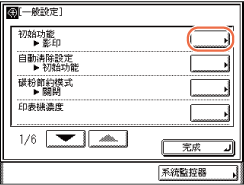
4
選擇預設主螢幕的設定→按[確定]。
根據本機器的組態,以下螢幕快照可能與實際顯示有所不同。
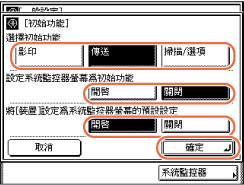
<選擇初始功能>
按[影印]、[傳送](或[傳真])或[掃描/選項]選擇初始功能。
按[影印]、[傳送](或[傳真])或[掃描/選項]選擇初始功能。
須知:
要在imageRUNNER 2525W/2520W上使用「傳送」功能,必須啟用選購的「多元傳送組件-Y1」的功能。
只有同時滿足以下兩個條件時,僅會顯示[傳真]︰
-安裝了選購的「Super G3傳真板-AG1」。
-未啟用「傳送」功能。
<設定系統監控器螢幕為初始功能>
|
|
[開啟]:
|
按下可以將「系統監控器」螢幕設定為預設主螢幕。
|
|
[關閉]:
|
按下可以將所選功能(「影印」、「傳送」或「掃描/選項」)的主螢幕設定為預設主螢幕。
|
<將[裝置]設定為系統監控器螢幕的預設設定>
|
|
[開啟]:
|
按下可以將「裝置」狀態螢幕設定為「系統監控器」的預設螢幕。(按[系統監控器]時顯示「裝置」狀態螢幕。)
|
|
[關閉]:
|
按下可以將「影印」狀態螢幕設定為「系統監控器」的預設螢幕。
|
所選模式設定完畢。
5
按 (重置)返回到主螢幕。
(重置)返回到主螢幕。
 (重置)返回到主螢幕。
(重置)返回到主螢幕。自動清除後的預設顯示螢幕
可以選擇啟用「自動清除」模式後顯示螢幕是返回預設主螢幕還是返回所選功能的主螢幕。
|
注意
|
|
有關「自動清除」模式的詳細資訊,請參閱自動清除時間。
預設設定為「初始功能」。
|
1
按 (附加功能)→[一般設定]→[自動清除設定]。
(附加功能)→[一般設定]→[自動清除設定]。
 (附加功能)→[一般設定]→[自動清除設定]。
(附加功能)→[一般設定]→[自動清除設定]。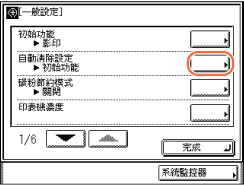
2
選擇[初始功能]或[所選擇的功能]→按[確定]。
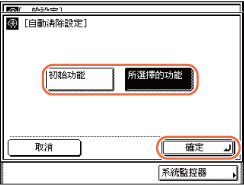
|
|
[初始功能]:
|
按下可以使顯示螢幕返回初始功能的主螢幕。(開機時的初始功能)
範例)初始功能:[掃描/選項]、顯示螢幕︰任一「影印」螢幕「自動清除」模式使顯示螢幕返回到預設主螢幕(「掃描/選項」)。 |
|
[所選擇的功能]:
|
按下可以在啟動「自動清除」模式時使顯示螢幕返回所顯示功能的主螢幕。
範例)初始功能:[掃描/選項]、顯示螢幕︰任一「影印」螢幕「自動清除」模式使顯示螢幕返回到主螢幕(「影印」)。 |
所選模式設定完畢。
3
按 (重置)返回到主螢幕。
(重置)返回到主螢幕。
 (重置)返回到主螢幕。
(重置)返回到主螢幕。設定碳粉節約模式
利用「碳粉節約模式」,可以選擇用於列印的碳粉消耗量的層級。若要節約碳粉並延長碳粉匣的使用壽命,請使用此設定。
|
須知
|
|
此設定不會應用於從電腦透過印表機驅動程式傳送的列印工作。要在從電腦列印時節約碳粉,請在「列印品質」設定中啟用「碳粉節約」設定。(自訂設定)
|
|
注意
|
|
預設設定為「關閉」。
|
1
按 (附加功能)→[一般設定]→[碳粉節約模式]。
(附加功能)→[一般設定]→[碳粉節約模式]。
 (附加功能)→[一般設定]→[碳粉節約模式]。
(附加功能)→[一般設定]→[碳粉節約模式]。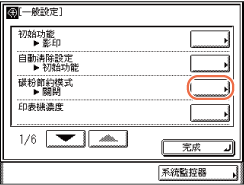
2
選擇[高]、[低]或[關閉]→按[確定]。
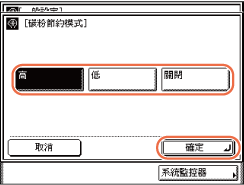
注意:
選擇「高」可能會影響列印品質。若注意到列印品質降低,請將此模式設定為「關閉」。
所選模式設定完畢。
3
按 (重置)返回到主螢幕。
(重置)返回到主螢幕。
 (重置)返回到主螢幕。
(重置)返回到主螢幕。調整列印濃度
可以調整列印件的濃度。若發現原稿與列印件上的影像之間的濃度不同,請使用此設定。
|
須知
|
|
此設定不會應用於從電腦透過印表機驅動程式傳送的列印工作。要在從電腦列印時調整濃度,請使用「列印品質」設定中的「濃度」設定。(自訂設定)
|
|
注意
|
|
預設設定為「-4」到「+4」級的中間值「±0」。
|
1
按 (附加功能)→[一般設定]→[印表機濃度]。
(附加功能)→[一般設定]→[印表機濃度]。
 (附加功能)→[一般設定]→[印表機濃度]。
(附加功能)→[一般設定]→[印表機濃度]。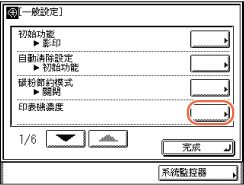
2
按[淡]或[濃]在標尺上設定所需濃度→按[確定]。
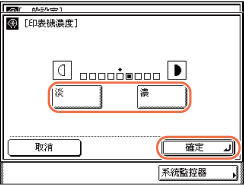
所選模式設定完畢。
3
按 (重置)返回到主螢幕。
(重置)返回到主螢幕。
 (重置)返回到主螢幕。
(重置)返回到主螢幕。輸入以英吋為單位的數值
利用「英吋輸入」模式,可以選擇英吋或公釐作為度量單位。在此模式下,用於將以公釐為單位的值轉換為以英吋為單位的值(反之亦然)的鍵顯示在各種數字輸入螢幕上。
|
注意
|
|
預設設定為「關閉」。
|
1
按 (附加功能)→[一般設定]。
(附加功能)→[一般設定]。
 (附加功能)→[一般設定]。
(附加功能)→[一般設定]。有關說明,請參閱開機時的初始功能中的步驟1和2。
2
按[ ]或[
]或[ ]直到出現[英吋輸入]→按[英吋輸入]。
]直到出現[英吋輸入]→按[英吋輸入]。
 ]或[
]或[ ]直到出現[英吋輸入]→按[英吋輸入]。
]直到出現[英吋輸入]→按[英吋輸入]。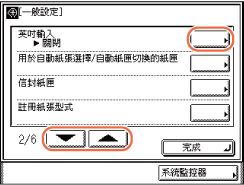
3
按[開啟]或[關閉]→按[確定]。

[開啟]:按下可以啟用「英吋輸入」模式。
[關閉]:按下可以禁用「英吋輸入」模式。
所選模式設定完畢。
4
按 (重置)返回到主螢幕。
(重置)返回到主螢幕。
 (重置)返回到主螢幕。
(重置)返回到主螢幕。自動紙張選擇/自動紙匣切換
本機器具有「自動紙張選擇」和「自動紙匣切換」功能。
自動紙張選擇:本機器根據要列印的頁面尺寸或影像尺寸自動選擇適當的紙張尺寸(紙張來源)。例如,在影印時根據原稿尺寸和影印倍率設定自動選擇紙張來源。
自動紙匣切換︰若在連續列印工作執行期間某一紙張來源的紙張用盡,本機器會自動選擇裝有相同尺寸紙張的其他紙張來源,然後開始從該紙張來源送紙。
「用於自動紙張選擇/自動紙匣切換的紙匣」設定定義用於特定用途(如影印、列印、接收和其他型式的工作)的紙張來源(如手送紙盤和「紙匣1」/「紙匣2」/「紙匣3」/「紙匣4」)。可針對所有型式的工作(傳送工作除外)獨立進行該設定,並且在要針對不同用途使用不同紙張來源時,此設定特別有用。
|
須知
|
|
根據本機器的組態,可用紙張來源的數量可能會有所不同。
|
|
注意
|
|
手送紙盤的預設設定為「關閉」,紙匣的預設設定為「開啟」。
|
1
按 (附加功能)→[一般設定]。
(附加功能)→[一般設定]。
 (附加功能)→[一般設定]。
(附加功能)→[一般設定]。有關說明,請參閱開機時的初始功能中的步驟1和2。
2
按[ ]或[
]或[ ]直到出現[用於自動紙張選擇/自動紙匣切換的紙匣]→按[用於自動紙張選擇/自動紙匣切換的紙匣]。
]直到出現[用於自動紙張選擇/自動紙匣切換的紙匣]→按[用於自動紙張選擇/自動紙匣切換的紙匣]。
 ]或[
]或[ ]直到出現[用於自動紙張選擇/自動紙匣切換的紙匣]→按[用於自動紙張選擇/自動紙匣切換的紙匣]。
]直到出現[用於自動紙張選擇/自動紙匣切換的紙匣]→按[用於自動紙張選擇/自動紙匣切換的紙匣]。
3
按[影印]、[印表機]、[接收](或[傳真])或[其他]。
根據本機器的組態,以下螢幕快照可能與實際顯示有所不同。
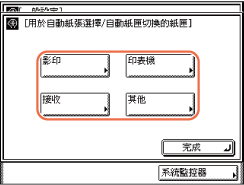
|
|
[影印]︰
|
按下可以選擇用於影印工作的紙張來源。
|
|
[印表機]︰
|
按下可以選擇用於列印工作的紙張來源。
|
|
|
[接收](或[傳真]):
|
按下可以選擇用於接收工作(列印接收的網際網路傳真或傳統傳真)的紙張來源。
|
|
|
[其他]︰
|
按下可以選擇用於列印報表(如「通訊錄清單」、「使用者資料清單」等)的紙張來源。
|
須知:
只有啟用了「傳送」功能(對於imageRUNNER 2525W/2520W為選購功能)時,才顯示[接收]。
只有同時滿足以下兩個條件時,僅會顯示[傳真]︰
-安裝了選購的「Super G3傳真板-AG1」。
-未啟用「傳送」功能。
4
為手送紙盤和其他紙張來源按[開啟]或[關閉]→按[確定]。

可以透過以下圖示識別可用的紙張來源︰
|
|
|
: 手送紙盤
|
|
|
: 紙匣1
|
|
|
|
: 紙匣2(對於imageRUNNER 2520W為選購件)
|
|
|
|
: 紙匣3(選購)
|
|
|
|
: 紙匣4(選購)
|
|
|
[開啟]
|
: 按下可以啟用所選工作型式的紙張來源。
|
|
|
[關閉]
|
: 按下可以禁用所選工作型式的紙張來源。
|
注意:
不能同時禁用所有紙匣。必須至少啟用一個紙匣。
所選模式設定完畢。
5
按 (重置)返回到主螢幕。
(重置)返回到主螢幕。
 (重置)返回到主螢幕。
(重置)返回到主螢幕。確認紙匣2中的信封型式
若「紙匣2」安裝了選購的「信封送稿機附件-D1」,則可以將其作為信封紙匣使用。(信封送稿機附件-D1)「信封紙匣」設定定義紙匣中添加的信封的型式。
|
注意
|
|
有關本機器可用的信封型式的詳細資訊,請參閱可用的紙張材料。
[信封1]和[信封2]的預設設定均為「No.10 (COM10)」。
|
1
按 (附加功能)→[一般設定]。
(附加功能)→[一般設定]。
 (附加功能)→[一般設定]。
(附加功能)→[一般設定]。有關說明,請參閱開機時的初始功能中的步驟1和2。
2
按[ ]或[
]或[ ]直到出現[信封紙匣]→按[信封紙匣]。
]直到出現[信封紙匣]→按[信封紙匣]。
 ]或[
]或[ ]直到出現[信封紙匣]→按[信封紙匣]。
]直到出現[信封紙匣]→按[信封紙匣]。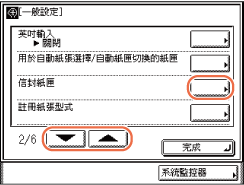
3
按[信封1]或[信封2]。
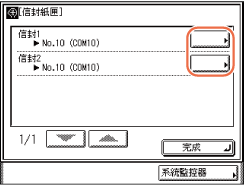
4
按[No.10 (COM10)]、[ISO-B5]、[Monarch]、[ISO-C5]或[DL]選擇所需的信封型式→按[確定]。
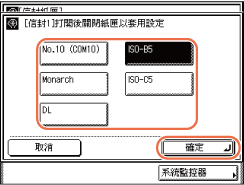
須知:
確保所選信封型式與紙匣中添加的信封型式相同。
所選模式設定完畢。
5
按 (重置)返回到主螢幕。
(重置)返回到主螢幕。
 (重置)返回到主螢幕。
(重置)返回到主螢幕。確認紙張來源中的紙張型式
為避免頻繁發生故障,應為每個紙張來源中添加的紙張指定正確的紙張型式。使用該設定可以指定每個紙匣中添加的紙張型式。
|
須知
|
|
確保正確設定了紙張型式。錯誤的紙張型式可能會對影像品質產生不良影響、損壞定影單元並導致夾紙。
根據本機器的組態,可用紙匣的數量可能會有所不同。
|
|
注意
|
|
有關本機器可用的紙張型式的詳細資訊,請參閱可用的紙張材料。
所有紙張來源的預設設定均為「普通紙」。
|
1
按 (附加功能)→[一般設定]。
(附加功能)→[一般設定]。
 (附加功能)→[一般設定]。
(附加功能)→[一般設定]。有關說明,請參閱開機時的初始功能中的步驟1和2。
2
按[ ]或[
]或[ ]直到出現[註冊紙張型式]→按[註冊紙張型式]。
]直到出現[註冊紙張型式]→按[註冊紙張型式]。
 ]或[
]或[ ]直到出現[註冊紙張型式]→按[註冊紙張型式]。
]直到出現[註冊紙張型式]→按[註冊紙張型式]。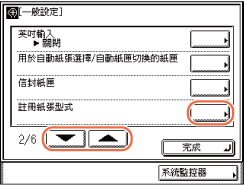
3
選擇所需的紙張來源。
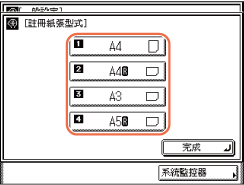
可以透過以下圖示識別可用的紙張來源︰
|
|
|
: 紙匣1
|
|
|
: 紙匣2(對於imageRUNNER 2520W為選購件)
|
|
|
|
: 紙匣3(選購)
|
|
|
|
: 紙匣4(選購)
|
4
按[普通紙 ]、[再生紙
]、[再生紙 ]、[彩色紙
]、[彩色紙 ]或[3孔打孔紙
]或[3孔打孔紙 ]選擇所需的紙張型式→按[確定]。
]選擇所需的紙張型式→按[確定]。
 ]、[再生紙
]、[再生紙 ]、[彩色紙
]、[彩色紙 ]或[3孔打孔紙
]或[3孔打孔紙 ]選擇所需的紙張型式→按[確定]。
]選擇所需的紙張型式→按[確定]。所選模式設定完畢。
重複步驟3和4設定其他紙匣的紙張型式。
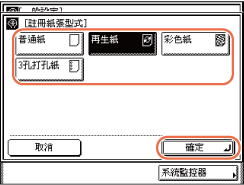
須知:
確保所選紙張型式與所選紙張來源中添加的紙張型式相同。
5
按 (重置)返回到主螢幕。
(重置)返回到主螢幕。
 (重置)返回到主螢幕。
(重置)返回到主螢幕。
注意:
已使用相應的紙張型式圖示指示各紙張來源已註冊的紙張型式。
睡眠模式下的耗電量
可設定本機器在「睡眠」模式下的耗電量等級。
|
注意
|
|
無論此設定如何,本機處理工作時(如接收/轉傳傳真時),在「睡眠」模式下的耗電量等級都會為「高」。
預設設定為「低」。
|
1
按 (附加功能)→[一般設定]。
(附加功能)→[一般設定]。
 (附加功能)→[一般設定]。
(附加功能)→[一般設定]。有關說明,請參閱開機時的初始功能中的步驟1和2。
2
按[ ]或[
]或[ ]直到出現[睡眠模式下耗電量]→按[睡眠模式下耗電量]。
]直到出現[睡眠模式下耗電量]→按[睡眠模式下耗電量]。
 ]或[
]或[ ]直到出現[睡眠模式下耗電量]→按[睡眠模式下耗電量]。
]直到出現[睡眠模式下耗電量]→按[睡眠模式下耗電量]。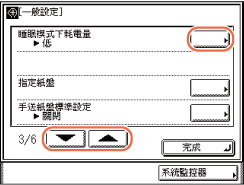
3
按[低]或[高]選擇所需的設定→按[確定]。
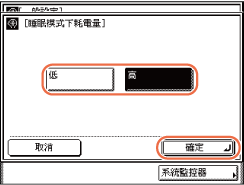
|
|
[低]:「睡眠」模式下耗電量等級低,但是從「睡眠」模式的恢復時間較長。
|
|
|
[高]:「睡眠」模式下耗電量等級高,但是從「睡眠」模式的恢復時間較短。
|
所選模式設定完畢。
4
按 (重置)返回到主螢幕。
(重置)返回到主螢幕。
 (重置)返回到主螢幕。
(重置)返回到主螢幕。指定紙盤
可指定本機器的輸出紙盤用於特定工作型式。輸出紙盤表示為「紙盤A」和「紙盤B」。
|
安裝的選購件
|
工作型式
|
紙盤A和B
|
|
裝訂分頁機-B1和附加裝訂分頁機紙盤-B1
|
影印︰
(影印)
介質列印︰ 列印︰
(請參閱印表機驅動程式中的說明)
接收︰
(傳送和傳真)
其他(如報表列印)︰
|
 |
|
內置式雙向紙盤-G1
|
 |
每個輸出紙盤可指定多種工作型式。若為同一工作類型同時啟用了這兩個輸出紙盤,則會將列印件輸送到「紙盤A」,直到達到其堆放極限。
|
須知
|
|
只有本機器安裝了帶有「附加裝訂分頁機紙盤-B1」的選購的「裝訂分頁機-B1」或「內置式雙向紙盤-G1」時,才能使用「指定紙盤」設定。
使用前必須啟用「內置式雙向紙盤-G1」。(其他系統設定)
若安裝了選購的「附加裝訂分頁機紙盤-B1」或「內置式雙向紙盤-G1」,則必須為「紙盤B」啟用功能以便本機器可以向其輸送列印件。
|
|
注意
|
|
預設設定如下:
紙盤A:所有工作型式均為「開啟」(所有類型的列印件都可以輸送到「紙盤A」。)
紙盤B:所有工作型式均為「關閉」(禁用「紙盤B」。)
|
1
按 (附加功能)→[一般設定]。
(附加功能)→[一般設定]。
 (附加功能)→[一般設定]。
(附加功能)→[一般設定]。有關說明,請參閱開機時的初始功能中的步驟1和2。
2
按[ ]或[
]或[ ]直到出現[指定紙盤]→按[指定紙盤]。
]直到出現[指定紙盤]→按[指定紙盤]。
 ]或[
]或[ ]直到出現[指定紙盤]→按[指定紙盤]。
]直到出現[指定紙盤]→按[指定紙盤]。
3
按[影印]、[記憶介質]、[印表機]、[接收](或[傳真])或[其他]為每個輸出紙盤選擇所需的工作型式→按[確定]。
所選工作被加亮顯示。
根據本機器的組態,以下螢幕快照可能與實際顯示有所不同。
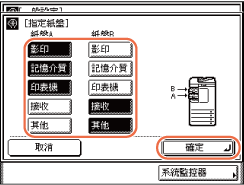
|
|
[影印]︰
|
按下可以設定紙盤處理影印工作。
|
|
[記憶介質]︰
|
按下可以設定紙盤處理來自USB記憶介質裝置的列印件。
|
|
|
[印表機]︰
|
按下可以設定紙盤處理來自印表機驅動程式的列印件。
|
|
|
[接收](或[傳真]):
|
按下可以設定紙盤處理接收的網際網路傳真/傳真文件。
|
|
|
[其他]︰
|
按下可以設定紙盤處理報表列印件。
|
所選模式設定完畢。
須知:
只有「使用記憶介質列印」設定設為「開啟」時,才會顯示[記憶介質]。(其他系統設定)
只有啟用了「傳送」功能(對於imageRUNNER 2525W/2520W為選購功能)時,才顯示[接收]。
只有同時滿足以下兩個條件時,僅會顯示[傳真]︰
-安裝了選購的「Super G3傳真板-AG1」。
-未啟用「傳送」功能。
4
按 (重置)返回到主螢幕。
(重置)返回到主螢幕。
 (重置)返回到主螢幕。
(重置)返回到主螢幕。手送紙盤標準紙張
可設定手送紙盤使用的預設紙張尺寸和型式。若經常在手送紙盤中添加相同尺寸和型式的紙張,請使用該設定。
|
注意
|
|
要透過「自動紙張選擇/自動紙匣切換」模式從手送紙盤送紙,必須為所需工作型式啟用手送紙盤。(自動紙張選擇/自動紙匣切換)
有關本機器可用的紙張尺寸/型式的詳細資訊,請參閱可用的紙張材料。
預設設定為「關閉」。
|
1
按 (附加功能)→[一般設定]。
(附加功能)→[一般設定]。
 (附加功能)→[一般設定]。
(附加功能)→[一般設定]。有關說明,請參閱開機時的初始功能中的步驟1和2。
2
按[ ]或[
]或[ ]直到出現[手送紙盤標準設定]→按[手送紙盤標準設定]。
]直到出現[手送紙盤標準設定]→按[手送紙盤標準設定]。
 ]或[
]或[ ]直到出現[手送紙盤標準設定]→按[手送紙盤標準設定]。
]直到出現[手送紙盤標準設定]→按[手送紙盤標準設定]。
3
按[開啟]→[儲存]。
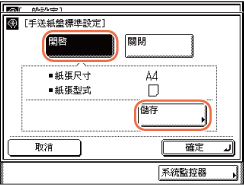
只有按[開啟]後,才會啟用[儲存]。
4
選擇所需的紙張尺寸/型式。
若要選擇標準紙張尺寸:
|
1
|
選擇所需的紙張尺寸→按[下一層]。
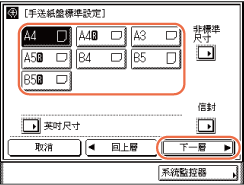 須知:
確保正確設定了紙張尺寸。若手送紙盤中添加的紙張尺寸與紙張尺寸設定不相符,可能會出現夾紙。
注意:
若要選擇北美紙張尺寸,請按[英吋尺寸]。
|
|
2
|
選擇所需的紙張型式→按[確定]。
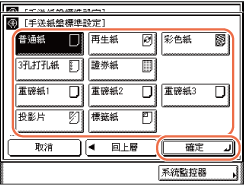 所選模式設定完畢。
須知:
確保正確設定了紙張型式。錯誤的紙張型式可能會對影像品質產生不良影響、損壞定影單元並導致夾紙。
注意:
只有選擇[A4]作為紙張尺寸,才能選擇[投影片]。
若選擇[投影片]或[標籤紙],則不能選擇「旋轉」、「偏移」或「裝訂」作為「分頁裝訂處理」模式。
|
若要選擇非標準紙張尺寸:
|
1
|
按[非標準尺寸]。
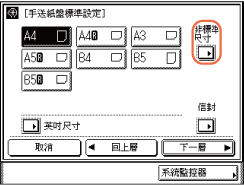 |
|
2
|
按[X]→使用數字鍵輸入紙張尺寸的橫軸長度。
橫軸長度可以設定在148 mm和432 mm之間。
 |
|
3
|
按[Y]→使用數字鍵輸入紙張尺寸的縱軸長度。
縱軸長度可以設定在99 mm和297 mm之間。
|
|
4
|
按[確定]。
須知:
確保正確設定了紙張尺寸。若手送紙盤中添加的紙張尺寸與紙張尺寸設定不相符,可能會出現夾紙。
注意:
若輸錯數值,按
 (清除)→輸入正確數值。 (清除)→輸入正確數值。要輸入以公釐為單位的數字,也可以使用控制面板上的
 - - (數字鍵)和 (數字鍵)和 (清除)。 (清除)。若要輸入以英吋為單位的數值,請按[英吋]。 (輸入以英吋為單位的數值)
輸入以英吋為單位的長度時,整數和小數之間必須輸入下劃線(_)。
若事先註冊了橫軸和縱軸值,可以按[尺寸1]或[尺寸2]指定紙張尺寸。 (註冊非標準紙張尺寸)
|
|
5
|
按[下一層]。
 |
|
6
|
選擇所需的紙張型式→按[確定]。
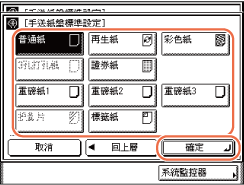 所選模式設定完畢。
須知:
確保正確設定了紙張型式。錯誤的紙張型式可能會對影像品質產生不良影響、損壞定影單元並導致夾紙。
注意:
非標準紙張尺寸不能選擇[3孔打孔紙]和[投影片]。
|
若要選擇信封型式:
|
1
|
按[信封]。
 |
|
2
|
選擇所需的信封型式→按[確定]。
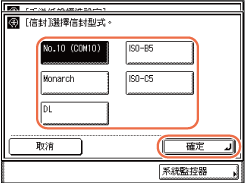 須知:
確保正確設定了信封型式。若手送紙盤中添加的信封型式與信封型式設定不相符,可能會出現夾紙。
|
|
3
|
按[確定]。
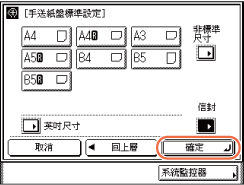 所選模式設定完畢。
|
5
按 (重置)返回到主螢幕。
(重置)返回到主螢幕。
 (重置)返回到主螢幕。
(重置)返回到主螢幕。註冊非標準紙張尺寸
可以儲存非標準紙張尺寸的橫軸和縱軸長度以便僅按一個鍵即可指定長度。(手送紙盤標準紙張)若頻繁使用多種非標準尺寸紙張,該設定非常有用。
1
按 (附加功能)→[一般設定]。
(附加功能)→[一般設定]。
 (附加功能)→[一般設定]。
(附加功能)→[一般設定]。有關說明,請參閱開機時的初始功能中的步驟1和2。
2
按[ ]或[
]或[ ]直到出現[註冊非標準尺寸]→按[註冊非標準尺寸]。
]直到出現[註冊非標準尺寸]→按[註冊非標準尺寸]。
 ]或[
]或[ ]直到出現[註冊非標準尺寸]→按[註冊非標準尺寸]。
]直到出現[註冊非標準尺寸]→按[註冊非標準尺寸]。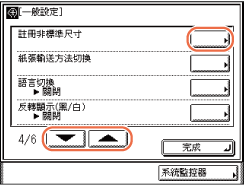
3
指定所需的非標準紙張尺寸︰
|
1
|
按[尺寸1]或[尺寸2]。
 可以註冊兩種非標準紙張尺寸。
|
|
2
|
按[X]→使用[-]或[+]輸入紙張尺寸的橫軸長度。
橫軸長度可以設定在148 mm和432 mm之間。
|
|
3
|
按[Y]→使用[-]或[+]輸入紙張尺寸的縱軸長度。
縱軸長度可以設定在99 mm和297 mm之間。
|
|
4
|
按[確定]。
重複此步驟以註冊或編輯其他非標準紙張的尺寸。
|
須知:
確保正確設定了紙張尺寸。若手送紙盤中添加的紙張尺寸與紙張尺寸設定不相符,可能會出現夾紙。
注意:
若輸錯數值,按 (清除)→輸入正確數值。
(清除)→輸入正確數值。
 (清除)→輸入正確數值。
(清除)→輸入正確數值。要輸入以公釐為單位的數字,也可以使用控制面板上的 -
- (數字鍵)和
(數字鍵)和 (清除)。
(清除)。
 -
- (數字鍵)和
(數字鍵)和 (清除)。
(清除)。若要輸入以英吋為單位的數值,請按[英吋]。 (輸入以英吋為單位的數值)
輸入以英吋為單位的長度時,整數和小數之間必須輸入下劃線(_)。
4
按 (重置)返回到主螢幕。
(重置)返回到主螢幕。
 (重置)返回到主螢幕。
(重置)返回到主螢幕。選擇紙張輸送方法
可以設定是否處理工作的列印速度優先,或是否列印到紙張的特定面。在已有列印內容的紙張(已印有標誌或圖案的紙張)上進行單面或雙面列印而不翻轉已添加到紙張來源中的紙張時,此設定很有用。
|
注意
|
|
所有紙張來源的預設設定均為「速度」。
|
1
按 (附加功能)→[一般設定]。
(附加功能)→[一般設定]。
 (附加功能)→[一般設定]。
(附加功能)→[一般設定]。有關說明,請參閱開機時的初始功能中的步驟1和2。
2
按[ ]或[
]或[ ]直到出現[紙張輸送方法切換]→按[紙張輸送方法切換]。
]直到出現[紙張輸送方法切換]→按[紙張輸送方法切換]。
 ]或[
]或[ ]直到出現[紙張輸送方法切換]→按[紙張輸送方法切換]。
]直到出現[紙張輸送方法切換]→按[紙張輸送方法切換]。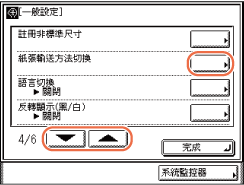
3
按[速度]或[列印面]選擇所需的紙張輸送方法→按[確定]。

|
|
[速度]:
|
將單面或雙面列印件送入本機器時,本機器內部輸送紙張的方法發生變更,這會影響列印速度。要最大化列印速度,請按如下指示手動添加紙張:
單面列印
將紙張正面向上添加到紙匣中,或者正面向下添加到手送紙盤中。紙匣中向上的一面和手送紙盤中向下的一面為列印面。 雙面列印
將紙張正面向下添加到紙匣中,或者正面向上添加到手送紙盤中。紙匣中向下的一面和手送紙盤中向上的一面為首先列印的一面。 |
|
[列印面]:
|
若選擇[列印面],則不論列印單面列印件或雙面列印件,紙匣中紙張向下的一面始終為首先列印的一面。(手送紙盤中向上的一面為首先列印的一面。)但是,列印單面列印件時列印速度會變慢。
|
所選模式設定完畢。
4
按 (重置)返回到主螢幕。
(重置)返回到主螢幕。
 (重置)返回到主螢幕。
(重置)返回到主螢幕。變更顯示螢幕上的語言
可變更在觸控面板顯示螢幕上顯示的語言。
|
注意
|
|
預設設定為「關閉」。
|
1
按 (附加功能)→[一般設定]。
(附加功能)→[一般設定]。
 (附加功能)→[一般設定]。
(附加功能)→[一般設定]。有關說明,請參閱開機時的初始功能中的步驟1和2。
2
按[ ]或[
]或[ ]直到出現[語言切換]→按[語言切換]。
]直到出現[語言切換]→按[語言切換]。
 ]或[
]或[ ]直到出現[語言切換]→按[語言切換]。
]直到出現[語言切換]→按[語言切換]。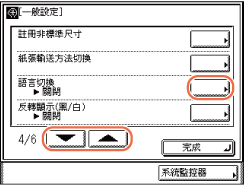
3
指定所需的語言︰
|
1
|
按[開啟]。
 只有按[開啟]後,才能變更語言。
|
|
2
|
按[
 ]或[ ]或[ ]直到清單中出現所需的語言→選擇所需語言。 ]直到清單中出現所需的語言→選擇所需語言。 |
|
3
|
按[確定]。
|
4
按[語言切換]。
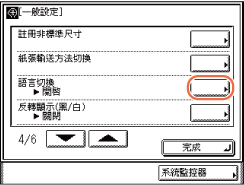
5
按[關閉]→[確定]。
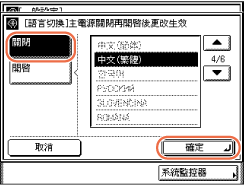
須知:
若「語言切換」設定為「開啟」,某些字元會受到限制而無法輸入。要輸入所有字元,將「語言切換」設定為「關閉」。
6
重新啟動本機器。
關閉本機器電源,至少等待10秒鐘,然後開啟電源。
以所選語言顯示主螢幕。
反轉顯示對比度
在「反轉顯示」模式下,觸控面板顯示螢幕上的淡色和濃色區域會反轉顯示。發現很難辨認觸控面板顯示螢幕上的顯示內容時,請使用此模式。
|
注意
|
|
預設設定為「關閉」。
|
1
按 (附加功能)→[一般設定]。
(附加功能)→[一般設定]。
 (附加功能)→[一般設定]。
(附加功能)→[一般設定]。有關說明,請參閱開機時的初始功能中的步驟1和2。
2
按[ ]或[
]或[ ]直到出現[反轉顯示(黑/白)]→按[反轉顯示(黑/白)]。
]直到出現[反轉顯示(黑/白)]→按[反轉顯示(黑/白)]。
 ]或[
]或[ ]直到出現[反轉顯示(黑/白)]→按[反轉顯示(黑/白)]。
]直到出現[反轉顯示(黑/白)]→按[反轉顯示(黑/白)]。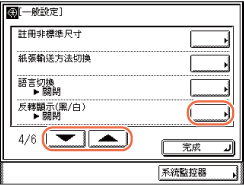
3
按[開啟]或[關閉]以啟用或禁用此模式→按[確定]。
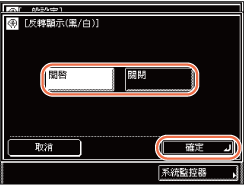
所選模式設定完畢。
4
按 (重置)返回到主螢幕。
(重置)返回到主螢幕。
 (重置)返回到主螢幕。
(重置)返回到主螢幕。顯示送稿機錯誤訊息提示
若送稿機不清潔,本機器可能會在輸出件上掃描並列印出灰塵和污垢。可以將本機器設定為在其偵測到條紋或污跡時提示清潔掃描區域。
|
須知
|
|
只有本機器安裝了送稿機(對於imageRUNNER 2525W/2520W為選購件)時,此模式才可用。
|
|
注意
|
|
將原稿放入送稿機時顯示送稿機錯誤訊息提示。
預設設定為「開啟」。
|
1
按 (附加功能)→[一般設定]。
(附加功能)→[一般設定]。
 (附加功能)→[一般設定]。
(附加功能)→[一般設定]。有關說明,請參閱開機時的初始功能中的步驟1和2。
2
按[ ]或[
]或[ ]直到出現[送稿機髒污錯誤顯示]→按[送稿機髒污錯誤顯示]。
]直到出現[送稿機髒污錯誤顯示]→按[送稿機髒污錯誤顯示]。
 ]或[
]或[ ]直到出現[送稿機髒污錯誤顯示]→按[送稿機髒污錯誤顯示]。
]直到出現[送稿機髒污錯誤顯示]→按[送稿機髒污錯誤顯示]。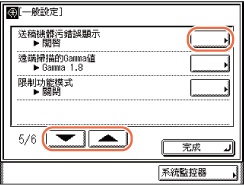
3
按[開啟]或[關閉]以啟用或禁用送稿機錯誤訊息提示→按[確定]。

所選模式設定完畢。
4
按 (重置)返回到主螢幕。
(重置)返回到主螢幕。
 (重置)返回到主螢幕。
(重置)返回到主螢幕。設定遠端掃描Gamma值
可以設定將彩色文件掃描到網路上的電腦時所用的Gamma值。選擇最適合電腦設定的Gamma值,從而在電腦顯示螢幕上以最接近原稿的相似度再現文件。
|
注意
|
|
有關遠端掃描功能的詳細資訊,請參閱Color Network ScanGear中的說明。
預設設定為「Gamma 1.8」。
|
1
按 (附加功能)→[一般設定]。
(附加功能)→[一般設定]。
 (附加功能)→[一般設定]。
(附加功能)→[一般設定]。有關說明,請參閱開機時的初始功能中的步驟1和2。
2
按[ ]或[
]或[ ]直到出現[遠端掃描的Gamma值]→按[遠端掃描的Gamma值]。
]直到出現[遠端掃描的Gamma值]→按[遠端掃描的Gamma值]。
 ]或[
]或[ ]直到出現[遠端掃描的Gamma值]→按[遠端掃描的Gamma值]。
]直到出現[遠端掃描的Gamma值]→按[遠端掃描的Gamma值]。
3
按[Gamma 1.0]、[Gamma 1.4]、[Gamma 1.8]或[Gamma 2.2]選擇所需的Gamma值→按[確定]。

所選模式設定完畢。
4
按 (重置)返回到主螢幕。
(重置)返回到主螢幕。
 (重置)返回到主螢幕。
(重置)返回到主螢幕。設定限制功能模式
由於分頁裝訂處理模式功能複雜,使用這些模式可能有時會發生故障。若發生故障,可以手動限制使用分頁裝訂處理模式以防止再次發生故障。
|
須知
|
|
只有本機器安裝了選購的「裝訂分頁機-B1」時,才能使用「限制功能」模式。
|
|
注意
|
|
預設設定為「關閉」。
|
1
按 (附加功能)→[一般設定]。
(附加功能)→[一般設定]。
 (附加功能)→[一般設定]。
(附加功能)→[一般設定]。有關說明,請參閱開機時的初始功能中的步驟1和2。
2
按[ ]或[
]或[ ]直到出現[限制功能模式]→按[限制功能模式]。
]直到出現[限制功能模式]→按[限制功能模式]。
 ]或[
]或[ ]直到出現[限制功能模式]→按[限制功能模式]。
]直到出現[限制功能模式]→按[限制功能模式]。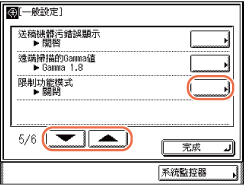
3
按[開啟]或[關閉]以啟用或禁用此模式→按[確定]。

所選模式設定完畢。
4
重新啟動本機器。
關閉本機器電源,至少等待10秒鐘,然後開啟電源。
指定B5/EXEC紙張
紙匣中添加了B5或EXEC尺寸的紙張時,指定B5或EXEC。
|
注意
|
|
預設設定為「B5」。
|
1
按 (附加功能)→[一般設定]。
(附加功能)→[一般設定]。
 (附加功能)→[一般設定]。
(附加功能)→[一般設定]。有關說明,請參閱開機時的初始功能中的步驟1和2。
2
按[ ]或[
]或[ ]直到出現[B5/EXEC紙張選擇]→按[B5/EXEC紙張選擇]。
]直到出現[B5/EXEC紙張選擇]→按[B5/EXEC紙張選擇]。
 ]或[
]或[ ]直到出現[B5/EXEC紙張選擇]→按[B5/EXEC紙張選擇]。
]直到出現[B5/EXEC紙張選擇]→按[B5/EXEC紙張選擇]。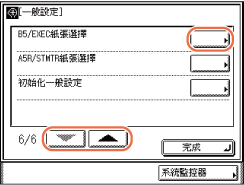
3
為每個紙張來源按[B5]或[EXEC]以選擇所需的紙張尺寸→按[確定]。

可以透過以下圖示識別可用的紙張來源︰
|
|
|
: 紙匣1
|
|
|
: 紙匣2(對於imageRUNNER 2520W為選購件)
|
|
|
|
: 紙匣3(選購)
|
|
|
|
: 紙匣4(選購)
|
4
開啟紙匣,然後關閉紙匣。
所選模式設定完畢。
5
按 (重置)返回到主螢幕。
(重置)返回到主螢幕。
 (重置)返回到主螢幕。
(重置)返回到主螢幕。指定A5R/STMTR紙張
紙匣中添加了A5R或STMTR尺寸的紙張時,指定A5R或STMTR。
|
注意
|
|
預設設定為「A5R」。
|
1
按 (附加功能)→[一般設定]。
(附加功能)→[一般設定]。
 (附加功能)→[一般設定]。
(附加功能)→[一般設定]。有關說明,請參閱開機時的初始功能中的步驟1和2。
2
按[ ]或[
]或[ ]直到出現[A5R/STMTR紙張選擇]→按[A5R/STMTR紙張選擇]。
]直到出現[A5R/STMTR紙張選擇]→按[A5R/STMTR紙張選擇]。
 ]或[
]或[ ]直到出現[A5R/STMTR紙張選擇]→按[A5R/STMTR紙張選擇]。
]直到出現[A5R/STMTR紙張選擇]→按[A5R/STMTR紙張選擇]。
3
為每個紙張來源按[A5R]或[STMTR]以選擇所需的紙張尺寸→按[確定]。

可以透過以下圖示識別可用的紙張來源︰
|
|
|
: 紙匣1
|
|
|
: 紙匣2(對於imageRUNNER 2520W為選購件)
|
|
|
|
: 紙匣3(選購)
|
|
|
|
: 紙匣4(選購)
|
4
開啟紙匣,然後關閉紙匣。
所選模式設定完畢。
5
按 (重置)返回到主螢幕。
(重置)返回到主螢幕。
 (重置)返回到主螢幕。
(重置)返回到主螢幕。將一般設定恢復為預設設定
可將所有「一般設定」恢復為出廠時的預設設定。
|
注意
|
|
將「一般設定」恢復為預設設定不會變更觸控面板顯示螢幕上顯示的語言。(變更顯示螢幕上的語言)
|
1
按 (附加功能)→[一般設定]。
(附加功能)→[一般設定]。
 (附加功能)→[一般設定]。
(附加功能)→[一般設定]。有關說明,請參閱開機時的初始功能中的步驟1和2。
2
按[ ]或[
]或[ ]直到出現[初始化一般設定]→按[初始化一般設定]。
]直到出現[初始化一般設定]→按[初始化一般設定]。
 ]或[
]或[ ]直到出現[初始化一般設定]→按[初始化一般設定]。
]直到出現[初始化一般設定]→按[初始化一般設定]。
3
按[是]可以恢復預設設定。
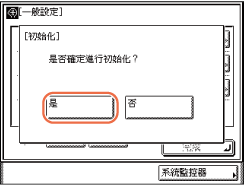
要結束,按[否]。
4
按 (重置)返回到主螢幕。
(重置)返回到主螢幕。
 (重置)返回到主螢幕。
(重置)返回到主螢幕。